WhatsApp jest ulubionym komunikatorem, ale ma jedną dużą wadę. Nie można przywrócić czatów i obrazów, jeśli przełączasz się między platformami. Jeśli korzystasz z Androida i planujesz przenieść się na iPhone’a, nie będziesz mógł przenieść rozmów, nawet jeśli używasz tego samego numeru telefonu.
Przenieś WhatsApp między iPhone’em a Androidem
Głównym powodem, dla którego nie możesz przełączać się i nadal prowadzić czatu, jest sposób, w jaki zaprojektowano system tworzenia kopii zapasowych. Na systemie Android cała rozmowa jest przechowywana na Dysku Google, połączonym z podstawowym kontem Gmail. Gdy korzystasz z iPhone’a, twoja kopia zapasowa jest przechowywana na iCloud, powiązanym z kontem Apple lub iTunes.
Jedyną opcją jest zatem skorzystanie z oprogramowania innej firmy, które umożliwia transfer czatów WhatsApp między iPhone’em a Androidem i odwrotnie. Rekomendujemy rzucenie okiem na dr.fone – Przywróć aplikację społecznościową. Ta aplikacja nie tylko umożliwia transfer danych WhatsApp, ale może również wykonać kopię zapasową czatów z aplikacji LINE, Kik, Viber i WeChat.
Przenieś WhatsApp z iPhone’a na Androida lub odwrotnie
Na początek przygotuj oba telefony z zainstalowanym WhatsApp oraz zainstaluj odpowiednie oprogramowanie na swoim komputerze. Uruchom je, a powinieneś zobaczyć ekran jak poniżej.
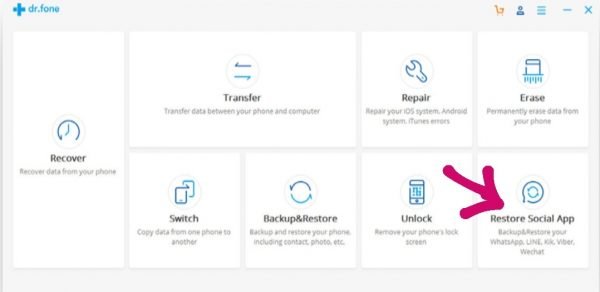
1) Uruchom zestaw narzędzi dr.fone i przejdź do sekcji Przywróć aplikację społecznościową.
2) Z lewego panelu przejdź do kolumny WhatsApp i wybierz opcję „Przenieś wiadomości WhatsApp”. Masz również dostęp do opcji dla innych sieci społecznościowych.
3) Podłącz oba urządzenia do systemu. Poczekaj, aż system wykryje oba telefony. Musisz wybrać urządzenie źródłowe i docelowe, więc dokonaj wyboru ostrożnie.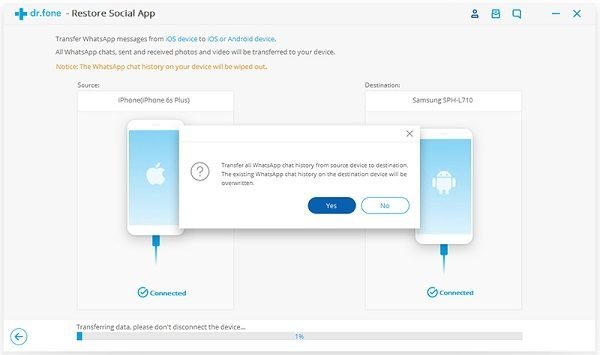
4) Kliknij przycisk „Transfer”, aby rozpocząć proces. Zostaniesz ostrzeżony przed zastąpieniem danych. Zaakceptuj komunikaty ostrzegawcze, ponieważ spowoduje to usunięcie istniejących danych WhatsApp na urządzeniu docelowym.
5) Rozpocznie się proces przesyłania wiadomości WhatsApp. Po zakończeniu uruchom WhatsApp na nowym urządzeniu, a aplikacja automatycznie znajdzie kopię zapasową i poprosi o jej przywrócenie.
Ostatni krok umożliwia przywrócenie z lokalnej kopii zapasowej, która została przeniesiona na nowe urządzenie. WhatsApp utrzymuje lokalną kopię zapasową w telefonie. W przypadku przypadkowego odinstalowania aplikacji i ponownej instalacji, lokalna kopia zapasowa jest używana, jeśli numer jest taki sam. Ponieważ lokalny format kopii zapasowej jest taki sam na wszystkich platformach, możliwe jest jej przywracanie na różnych urządzeniach.
Twórz kopie zapasowe wiadomości WhatsApp za pomocą dr.fone
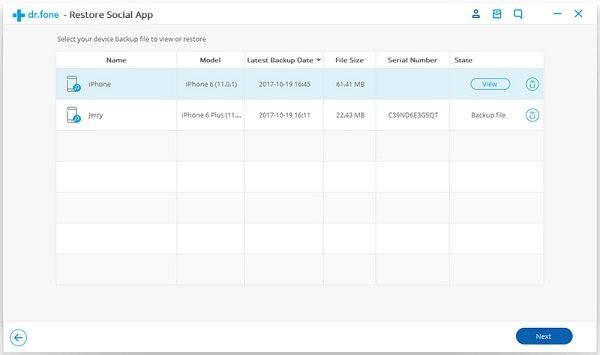
To oprogramowanie nie tylko przesyła wiadomości, ale także może tworzyć kopie zapasowe wszystkich wiadomości lokalnie na twoim komputerze. Jeśli kiedykolwiek stracisz kopię zapasową online lub lokalnie, nadal możesz przywrócić usunięte wiadomości WhatsApp.
Uruchom oprogramowanie i przejdź do sekcji Aplikacja społecznościowa. Tutaj wybierz WhatsApp, a następnie kliknij opcję tworzenia kopii zapasowej. Jedną z najważniejszych zalet korzystania z tego oprogramowania jest możliwość przechowywania wielu kopii zapasowych. Możesz przywrócić wiadomości w dowolnym momencie, jednak przegapisz przyszłe wiadomości.
Wyświetl kopie zapasowe wiadomości WhatsApp
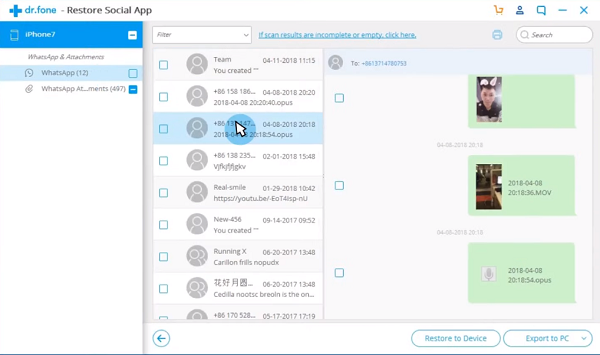
Jedną z istotnych zalet korzystania z kopii zapasowej jest to, że możesz wyświetlić wszystkie wiadomości, które masz w kopii zapasowej. Oprogramowanie oferuje tryb przeglądania, w którym możesz wybrać substytut i przeglądać poszczególne wiadomości według numerów. Jeśli chcesz przywrócić określony czat oraz obrazy WhatsApp, możesz to zrobić.
dr.fone – Restore Social App to potężne narzędzie, które stanowi wybawienie dla wielu osób zmieniających platformy. Choć naprawdę chcielibyśmy, aby WhatsApp zaoferował opcję wyboru miejsca przechowywania kopii zapasowej, nie wygląda na to, aby miało to nastąpić w najbliższym czasie. Możesz je pobrać z wondershare.com.
newsblog.pl
Maciej – redaktor, pasjonat technologii i samozwańczy pogromca błędów w systemie Windows. Zna Linuxa lepiej niż własną lodówkę, a kawa to jego główne źródło zasilania. Pisze, testuje, naprawia – i czasem nawet wyłącza i włącza ponownie. W wolnych chwilach udaje, że odpoczywa, ale i tak kończy z laptopem na kolanach.
